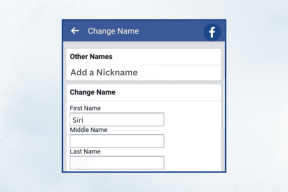Windows 10에서 Chrome 스크롤 막대가 사라지는 문제 수정
잡집 / / April 22, 2022

Google 크롬은 가장 많이 사용되는 브라우저입니다. 안전하며 수많은 기능을 제공합니다. 그러나 때때로 문제가 발생합니다. Chrome에서 누락된 스크롤바는 최근의 것입니다. 브라우저를 사용하는 동안 Chrome에서 스크롤바가 표시되지 않습니다. 이것은 웹 페이지에 스크롤 가능한 콘텐츠가 없는 것처럼 보이게 합니다. 이 문제는 특정 사이트에만 국한되지 않습니다. 같은 문제를 겪고 있다면 올바른 위치에 있습니다. Chrome 스크롤바가 사라지는 오류를 수정하는 데 도움이 되는 완벽한 가이드를 제공합니다.
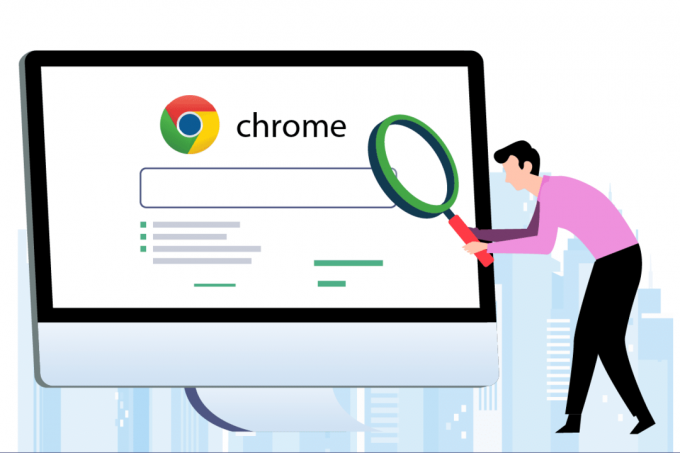
내용물
- Windows 10에서 Chrome 스크롤 막대가 사라지는 문제를 해결하는 방법
- 방법 1: 확장 프로그램 비활성화
- 방법 2: 오버레이 스크롤바 플래그 비활성화
- 방법 3: Chrome 업데이트
- 방법 4: 하드웨어 가속 비활성화
Windows 10에서 Chrome 스크롤 막대가 사라지는 문제를 해결하는 방법
이 오류 뒤에는 여러 가지 이유가 있을 수 있으며 그 중 몇 가지가 아래에 나열되어 있습니다.
- 최근 Chrome 수정 사항: Google 크롬의 최근 업데이트는 이 오류를 유발할 수 있는 스크롤바 자동 숨기기 기능에 연결됩니다.
- 확장에 의한 간섭: 일부 확장 프로그램 또는 해당 설정으로 인해 스크롤바가 숨겨질 수 있습니다.
- 활성화된 오버레이 스크롤바: Google 크롬에서 오버레이 스크롤바 설정이 활성화된 경우 이 문제가 발생할 수 있습니다.
Chrome에 스크롤 막대가 표시되지 않는 이유를 이해한 후 방법으로 이동하여 Chrome 스크롤 막대가 사라지는 문제를 수정합니다. 먼저 다시 시작하는 것이 좋습니다. 크롬 닫았다가 다시 열어 오류가 지속되면 아래 방법을 따르십시오.
방법 1: 확장 프로그램 비활성화
Chrome 확장 프로그램은 브라우징 경험을 개선하도록 설계되었지만 문제가 있습니다. 확장 프로그램을 비활성화하면 Chrome 스크롤바가 사라지는 문제를 해결하는 데 도움이 될 수 있습니다. 그렇게 하려면 아래 단계에 따라 Chrome에서 누락된 스크롤바를 수정하세요.
1. 클릭 시작, 유형 크롬, 그리고 명중 키 입력.

2. 주소 표시줄에 다음을 입력합니다. 크롬:/확장/ 그리고 누르다 입력하다 Chrome에 설치된 모든 확장 프로그램 목록을 엽니다.

3. 비녀장 끄다 끄려면 확장 프로그램을 사용하십시오. 모든 확장에 대해 이 단계를 반복합니다.

4. 출구 크롬 다시 엽니다.
5. 문제가 해결되면 다음으로 이동하여 확장을 하나씩 토글합니다. 확장 에 표시된 페이지 3단계.
6. 특정 확장 프로그램을 활성화하면 스크롤바 누락 문제가 다시 나타나면 해당 확장 프로그램을 비활성화하고 다른 모든 프로그램을 활성화하면 됩니다.
모든 확장 프로그램을 비활성화한 후 Chrome에서 스크롤 막대가 표시되지 않으면 다음 방법으로 이동합니다.
또한 읽기:Chrome이 계속 충돌하는 문제를 해결하는 방법
방법 2: 오버레이 스크롤바 플래그 비활성화
플래그는 Google에서 내부적으로 테스트한 예비 기능이며 Chrome 브라우저의 일부가 될 수도 있고 그렇지 않을 수도 있습니다. 오버레이 스크롤바 플래그는 웹페이지에서 스크롤바를 숨기는 데 사용되는 플래그 중 하나입니다. 비활성화하면 문제가 해결될 수 있으며 다음 단계에 따라 수행할 수 있습니다.
메모: 최신 버전의 Chrome에는 이 플래그가 없습니다. 그러나 이전 버전의 Chrome에 있습니다.
1. 열기 구글 크롬 브라우저.
2. 주소 표시줄에 입력 chrome:/flags/#오버레이 스크롤바 그리고 누르다 입력하다.
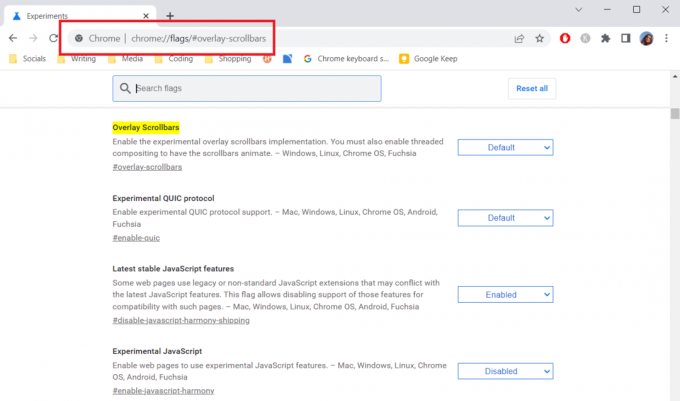
3. 오버레이 스크롤바 플래그가 하이라이트됩니다. 옆에 있는 드롭다운 메뉴를 클릭하고 선택합니다. 장애가 있는.
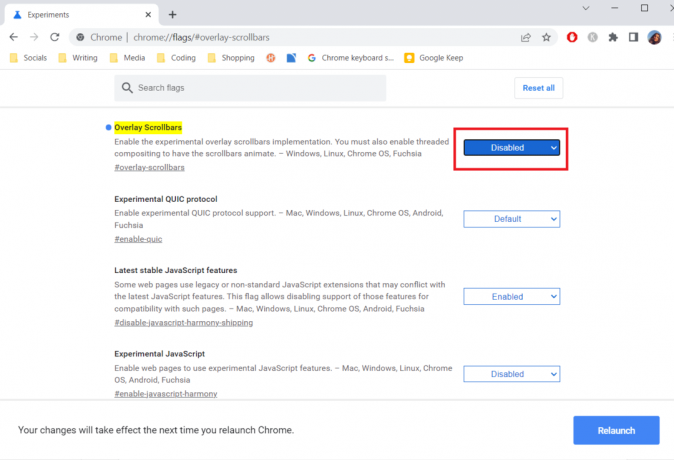
4. 딸깍 하는 소리 재실행 Chrome을 다시 시작합니다.

방법 3: Chrome 업데이트
많은 Chrome 문제는 업데이트하여 해결할 수 있습니다. 업데이트를 통해 브라우저가 원활하고 안전하게 실행됩니다. Chrome을 업데이트하면 Chrome Scrollbar가 사라지는 오류가 수정될 수 있으며 다음과 같이 수행할 수 있습니다.
1. 시작 구글 크롬 브라우저.
2. 클릭 세 개의 점 페이지의 오른쪽 상단 모서리에 있습니다. 고르다 도움말 > Chrome 정보.

3. 다음 창에서 Chrome은 업데이트를 확인합니다.
4. 업데이트가 있는 경우 Chrome에서 자동으로 업데이트를 시작합니다. 재실행 버튼이 나타납니다.
5. 클릭 재실행 새 업데이트로 Chrome을 다시 시작합니다.
6. 사용 가능한 업데이트가 없으면 표시됩니다. Chrome이 최신 상태입니다. 메시지 후 3단계.

또한 읽기:Chrome 차단 다운로드 문제 수정
방법 4: 하드웨어 가속 비활성화
하드웨어 가속은 Chrome에 스크롤 막대가 표시되지 않는 것과 같은 문제가 가끔 발생하지만 스크롤을 보다 유연하게 만들기 위한 것입니다. 비활성화하면 Chrome에서 누락된 스크롤바 문제가 해결될 수 있으며 다음 단계에 따라 수행할 수 있습니다.
1. 따르다 1단계와 2단계 ~에서 방법 3 그리고 가다 크롬 설정.
2. 아래로 스크롤하여 찾기 고급의 옵션을 클릭하여 확장합니다.
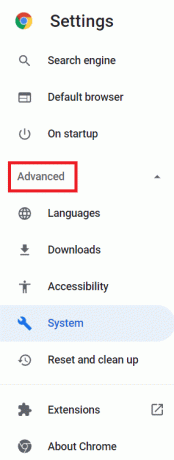
3. 선택 체계 옵션.
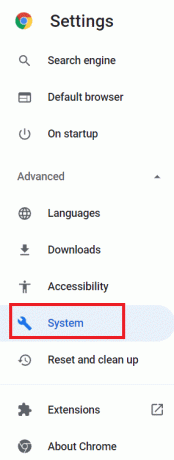
4. 끄기 하드웨어 가속 사용가능할 때 옵션.

5. 클릭 재실행 다시 시작하는 버튼 크롬.
다음은 웹 페이지를 스크롤하는 몇 가지 키보드 단축키입니다.
- 눌러 스페이스바 키 아래로 스크롤합니다.
- 을 치다 화살표 키위로 스크롤하고 아래에 웹 페이지를 아래로 스크롤합니다.
- 누르다 위/아래 화살표 누른 상태에서 키 Fn(기능) 키 웹 페이지를 위/아래로 스크롤합니다.
자주 묻는 질문(FAQ)
Q1. 내 스크롤 막대가 항상 사라지는 이유는 무엇입니까?
답변: 콘텐츠가 자체 컨테이너에 배치되면 스크롤바가 사라질 수 있습니다. 예를 들어, 텍스트 상자에는 주어진 시간에 표시할 수 있는 것보다 더 많은 텍스트가 포함될 수 있습니다. 스크롤바 해당 컨테이너에서 충분한 텍스트를 삭제하면 사라집니다.
추천:
- 상위 30개 최고의 무료 대량 이메일 서비스 제공업체
- Windows 10에서 Firefox SSL_ERROR_NO_CYPHER_OVERLAP 수정
- Netflix 오류 코드 UI3012 수정
- Windows 10에서 Chrome이 자동으로 열리는 문제 수정
이 가이드가 도움이 되었기를 바랍니다. Chrome 스크롤바가 사라지는 문제 수정 문제. 어떤 방법이 가장 효과적인지 알려주십시오. 질문이나 제안 사항이 있으면 댓글 섹션에 자유롭게 남겨주세요.